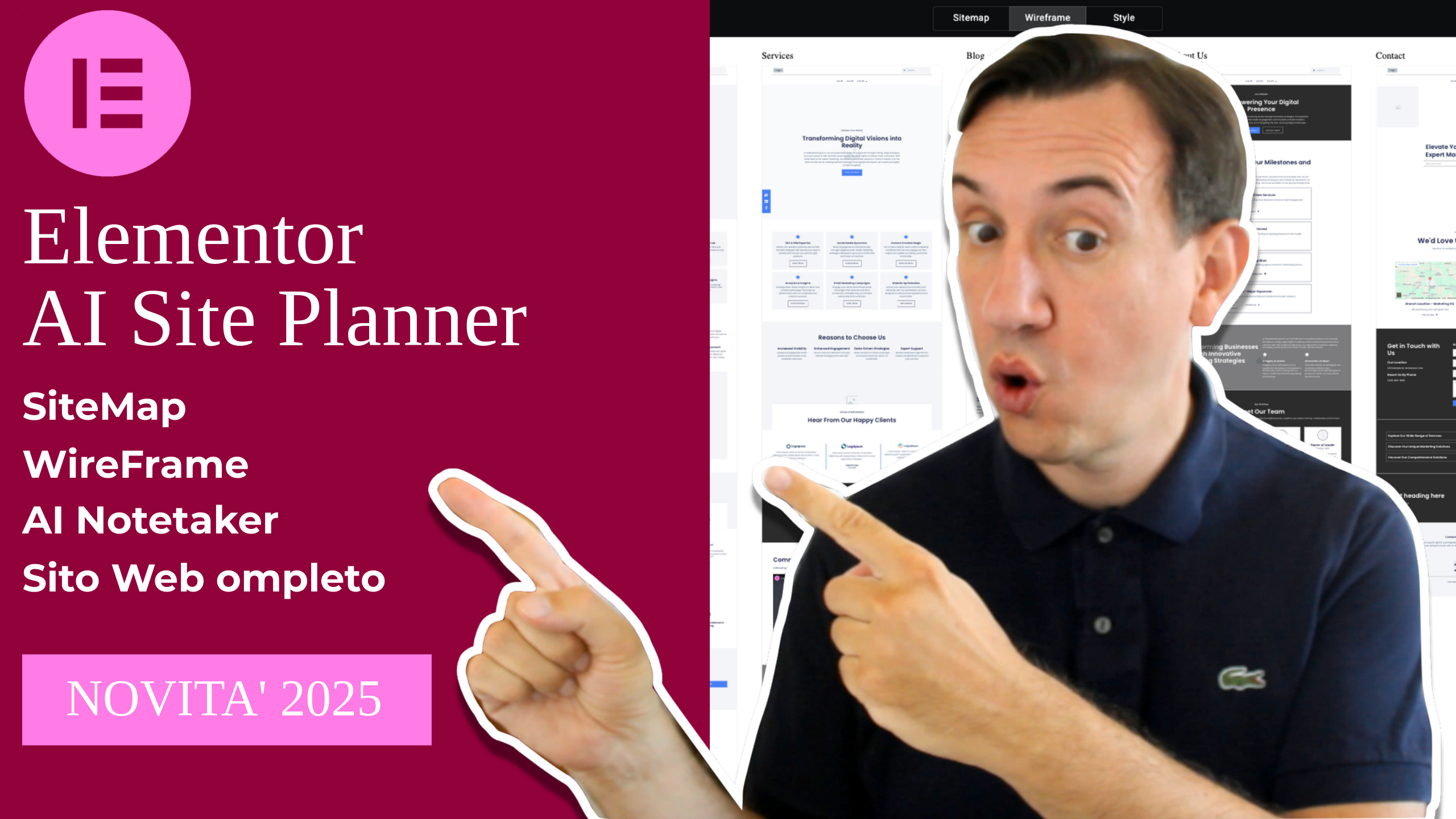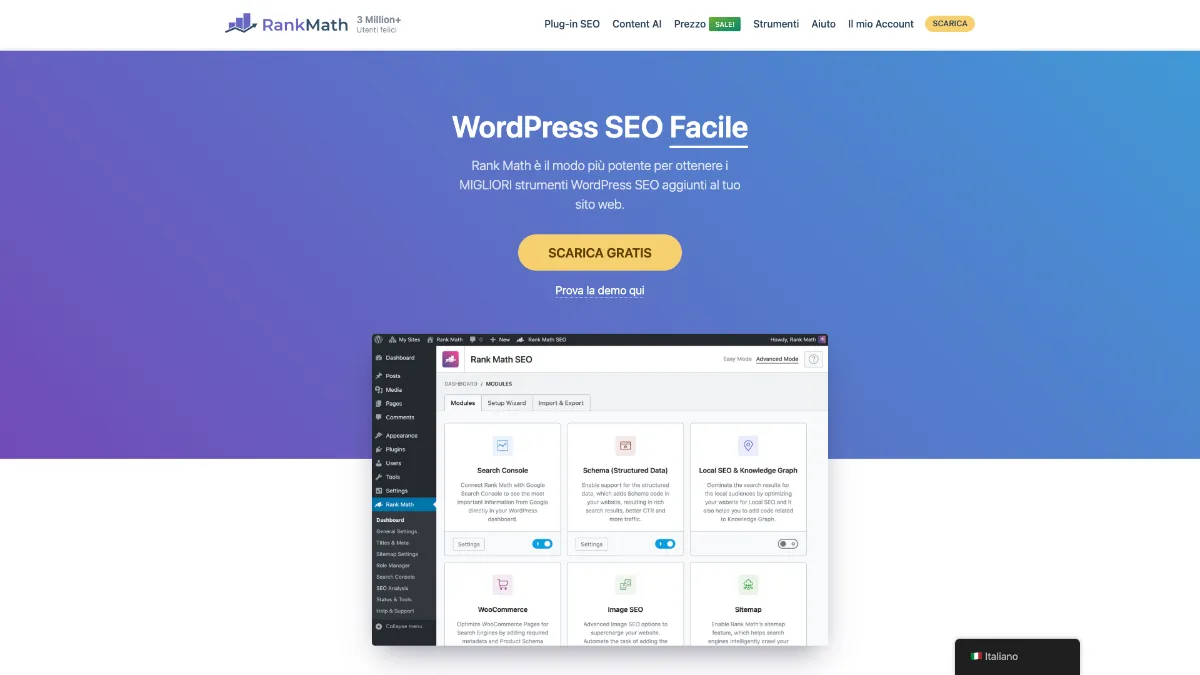Ciao e Benvenuto su Servizi WordPress, in questa Guida, vediamo insieme cos’è un plugin.
Seguimi e alla fine della guida sarai in grado di sapere cosa sono i plugin per WordPress e installare un plugin su WordPress.
Se sei interessato a Elementor page builder o a creare un sito web con Elementor, leggi le rispettive guide.
In questo video puoi vedere come installare un plugin su WordPress
Cos’è un plugin?
Un plugin è un programma scritto in codice.
E’ composto di solito da una serie di files “PHP” “JS” “CSS”, questi files uniti insieme danno vita al plugin, alle sue funzioni, e allo stile grafico che il plugin assume all’interno di WordPress.
A cosa servono i plugin per WordPress?
Ci sono diversi plugin per WordPress, servono a personalizzare il tuo sito o blog, e ad attivare specifiche funzioni.
Queste funzioni possono essere Grafiche, di Sicurezza, di Configurazione e ce ne sono tantissime altre.
Basta fare una ricerca nella directory de plugin di WordPress e installare quelli più vicini alle tue esigenze di configurazione.
Ci sono plugin per WordPress gratuiti, e plugin aggiuntivi (con funzioni premium) a pagamento.
Come installare un Plugin per WordPress
Vediamo insieme come si installa un plugin.
Nella bacheca di WordPress sulla sinistra troverai diverse voci tra le quali “Bacheca, Articoli, Media, Pagine, Commenti, Aspetto, e Plugin”.
Scorri fino alla voce Plugin e cliccaci sopra.
Una volta cliccato sulla voce plugin ti troverai nella pagina dei plugin installati e sotto la voce plugin nella barra della Bacheca (pannello di controllo WordPress) si aprirà un sotto menu con le seguenti voci :
- Plugin installati
- Aggiungi nuovo
- Editor
Alla voce “Plugin installati” troverai tutti i plugin che hai installato nel tuo sito. “Aggiungi nuovo” ti da la possibilità d’ installare un nuovo plugin, “Editor” ti da la possibilità di modificare il codice del plugin, questa opzione è riservata a operatori di un livello avanzato.
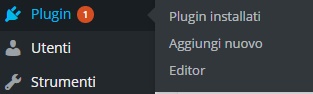
Ci sono almeno tre possibilità per installare un plugin su WordPress :
Step 1) Utilizzare la directory dei plugin per WordPress :
Dopo avere cliccato sulla voce “Plugin” della barra delle applicazioni di WordPress, come visto nell’immagine sopra, clicca su “Aggiungi nuovo”.
Adesso ti trovi nella pagina di ricerca dei plugin, dove puoi vedere una selezione di quelli più conosciuti.
Sotto la voce “Aggiungi plugin” in alto a sinistra trovi quattro voci che puoi consultare e sono:
- Segnalati
- Popolari
- Raccomandati
- Preferiti
Se clicchi su una di queste voci troverai una selezione di plugin per ogni voce specifica.
Per iniziare la ricerca del tuo plugin inserisci il nome nella barra di ricerca, e digita enter.
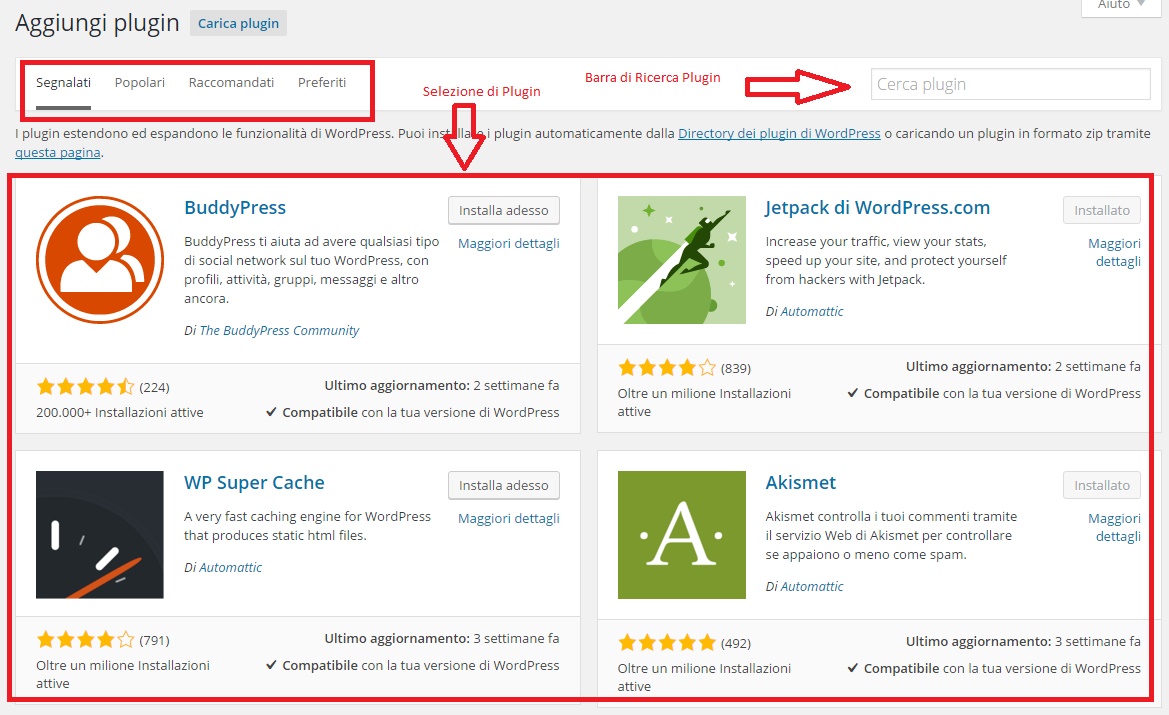
WordPress ti farà vedere la lista dei plugin presenti nella directory in base alla parola chiave da te inserita.
A questo punto una volta trovato il plugin che ti interessa clicca sul tasto “installa adesso”.
il plugin viene scaricato in automatico e installato nel tuo sito.
Terminata l’installazione non ti rimane che attivare il plugin (nella nuova versione di WordPress 4.6 puoi attivare il plugin dal pannello di installazione del plugin.
Ogni plugin per WordPress è differente dall’altro, ma tutti ti danno la possibilità di configurare delle opzioni, in base alle funzione del plugin che sceglierai.
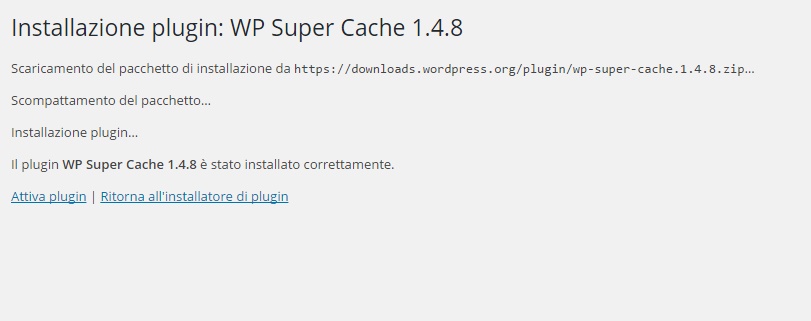
Dopo l’installazione potrai trovare l’icona di riferimento del plugin nella barra laterale di WordPress, oppure delle opzioni di configurazione nei tab “Impostazioni” o “Strumenti” di WordPress.
Step 2) Come Installare un plugin su WordPress caricando un file formato Zip
Puoi installare un plugin caricando un file Zip esterno direttamente da WordPress.
A volte puoi avere la necessità di installare un plugin che non è presente nella directory di WordPress, o semplicemente per comodità scaricando direttamente il file zip dal sito » WordPress.org .
Vediamo insieme come si installa un plugin formato ZIP.
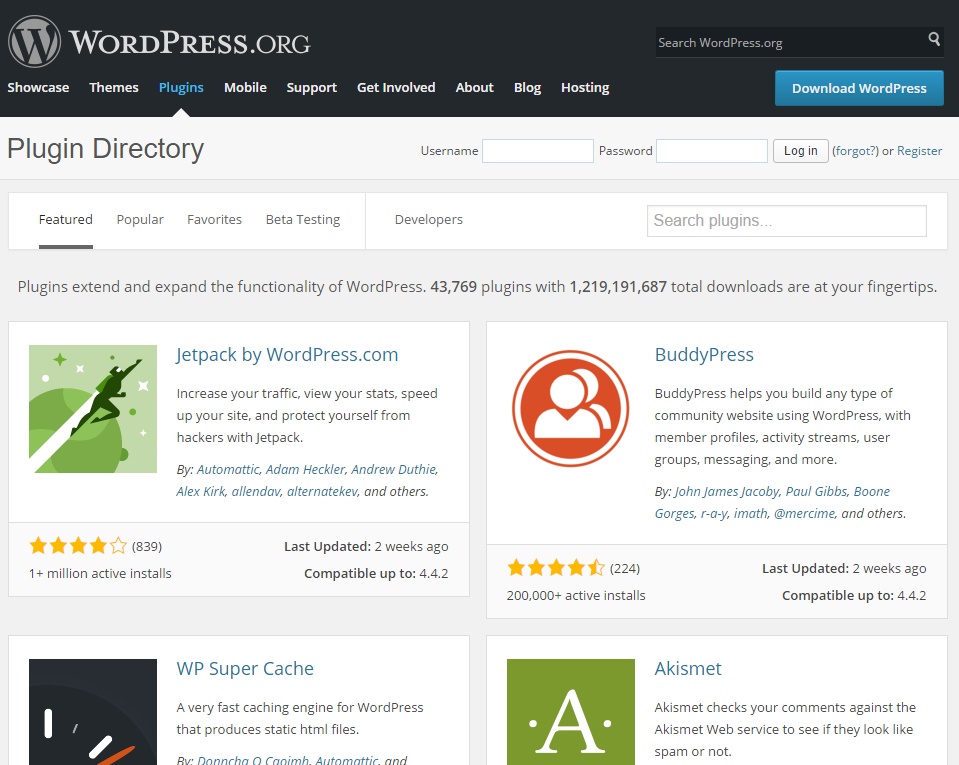
Inizia la ricerca del plugin, ci sono differenti plugin per esempio dei plugin per video, dei plugin di sicurezza o dei plugin per installare un page builder
Una volta scaricato il tuo plugin in formato zip, torna nella tua bacheca. di WordPress e clicca su “Plugin” poi su “Aggiungi nuovo”.
A questo punto, in alto a sinistra vicino alla voce “Aggiungi plugin” esattamente alla destra della scritta, trovi la scritta in blu “Carica plugin”.
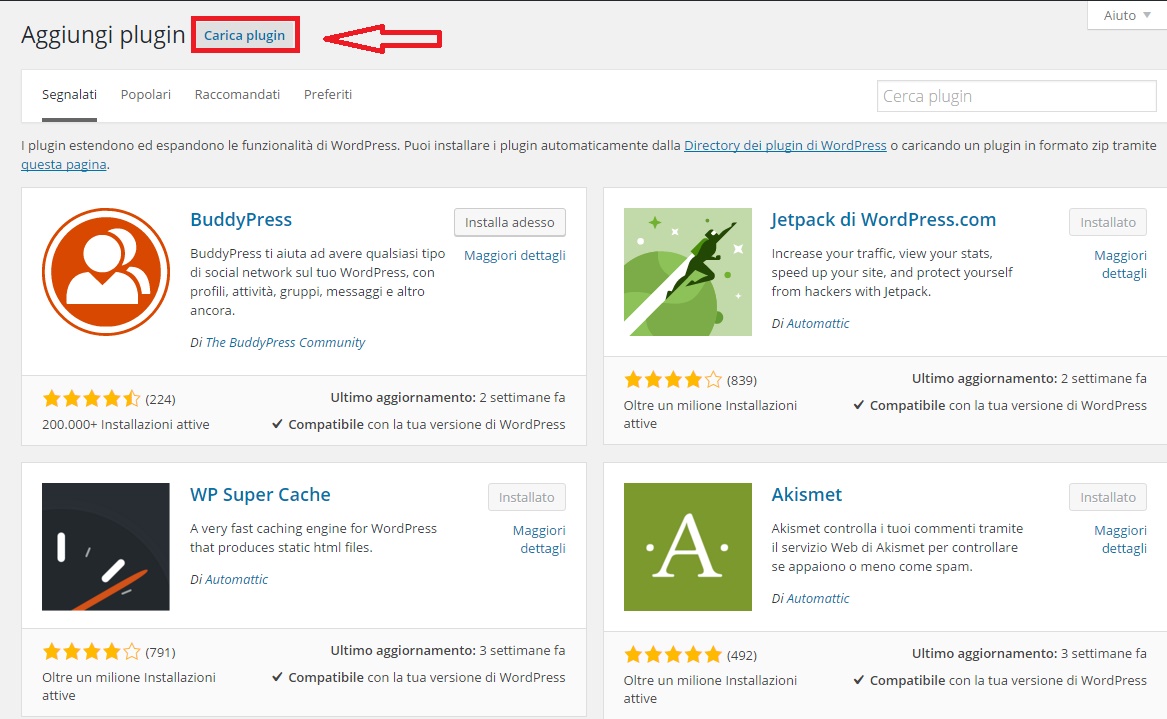
Cliccaci sopra e si aprirà una finestra che ti permetterà di caricare il tuo plugin in formato zip.
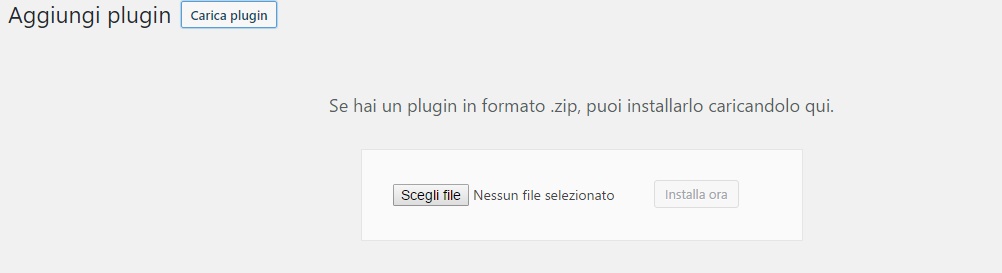
Scegli il file dal tuo computer e caricalo su WordPress.
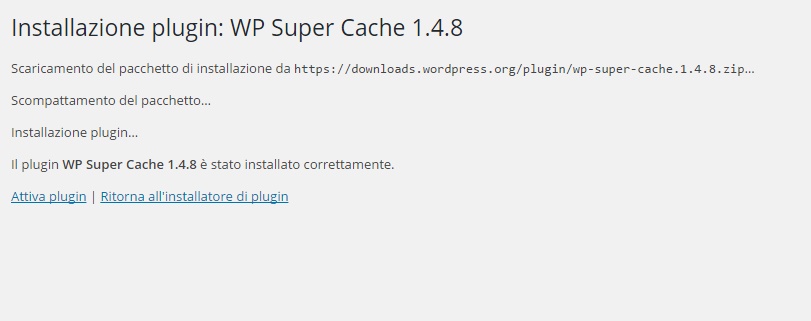
Una volta caricato il file Zip, WordPress scompatterà il pacchetto nella directory principale del sito o blog e lo installerà.
Terminata questa operazione non rimare che attivare il plugin e configurarlo.
Step 3) Come installare un plugin su WordPress dal tuo Hosting utilizzando il file Manager
Questa operazione può essere effettuata da utenti esperti.
(In questo esempio l’ hosting web è SiteGround)
Una volta scaricato il plugin in formato zip che vuoi installare sul tuo blog di WordPress, scompattalo in una cartella assegnando alla cartella il nome del plugin in modo da non confondere la cartella in un secondo momento.
Effettua il login sul tuo Hosting WordPress ed entra nel pannello di controllo o cPanel dello spazio web del tuo sito.
Quando sei dentro al pannello di controllo scorri fino a raggiungere l’opzione “File Manager/Gestore File” che ti darà l’acceso alla directory “public_html” del tuo sito web o blog.
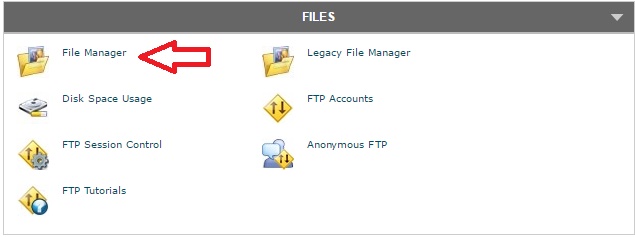
Clicca su “File Manager” si aprirà una tabella, non modificare nulla deve essere evidenziata la voce:
Radice Web (public_html/www)
come nell’immagine qui sotto:
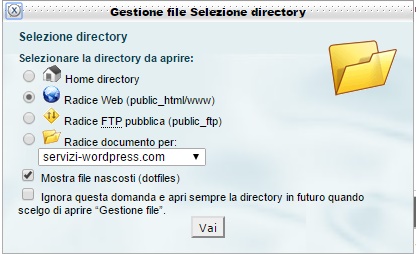
Clicca su “Vai” e entra nella directory.
Adesso sei dentro la directory e hai di fronte i files e le cartelle dell’installazione di WordPress
“Fai attenzione a non modificare nulla altrimenti potresti compromettere le funzioni del tuo sito web.”
Scorri fino alla cartella “wp-content”, cliccaci sopra e si aprirà una sotto directory con diverse cartelle quella che ci interessa a noi è la cartella “plugins”.
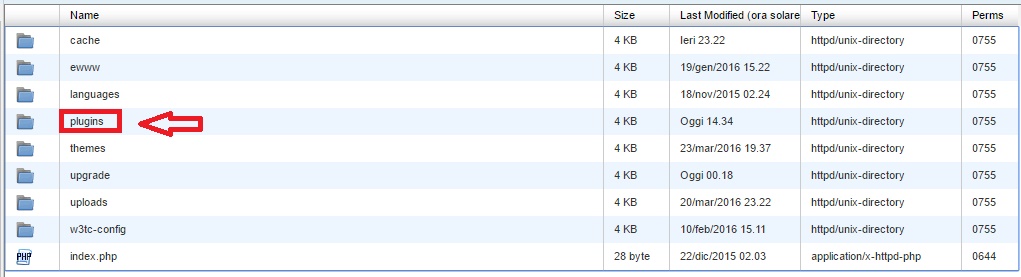
Crea una nuova cartella con il nome del plugin scaricato installare per esempio “OptinMonster” all’interno della cartella “plugins”.
All’interno di questa cartella fai l’upload dei files del plugin per WordPress che hai scompattato precedentemente, nella cartella sul tuo pc.
Assicurati di caricare tutti i files che hai scompattato dal file zip altrimenti il plugin potrebbe non funzionare.
I files dovranno essere caricati uno alla volta nella cartella.
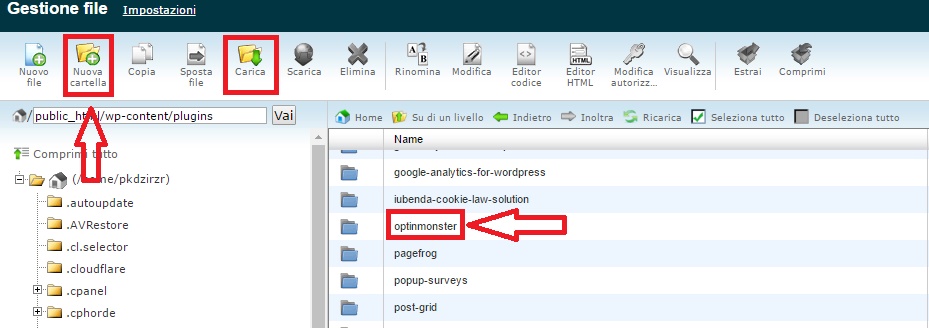
Una volta eseguita questa operazione, accedi alla “Bacheca WordPress” del tuo sito, vai alla sezione “Plugin” e troverai nell’elenco dei plugin installati, il tuo plugin appena caricato sul server del sito attraverso il file manager.
Il plugin risulterà disattivato, adesso non ti rimane che attivare il plugin e configurarlo.
Installare un plugin su Hosting SiteGround (metodo rapido e più semplice)
Alcuni Hosting come SiteGround ti danno la possibilità di caricare direttamente il file zip sul server.
In questo caso carica direttamente il file zip del plugin nella cartella “wp-content / plugins”.
Dopo che hai caricato il file zip del tuo plugin nella cartella “plugins” clicca sull’icona “estrai/un-zip” e automaticamente il server estrae i files del tuo plugin creando la cartella del plugin che hai scelto.
Terminata questa operazione il plugin è installato sul tuo sito. Vai alla “Dashboard” (Bacheca) del tuo sito web clicca su”Plugin” e “Plugin installati” dove troverai il tuo plugin installato, non ti rimane che attivare il plugin e configuralo per l’utilizzo.
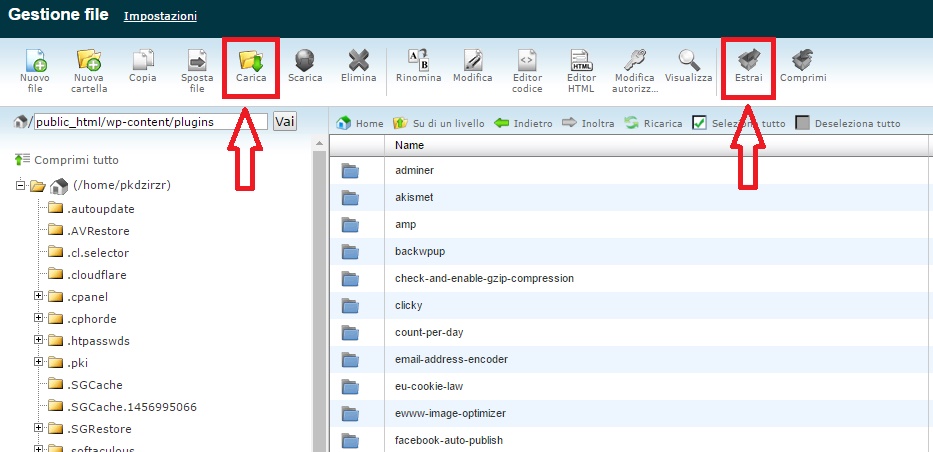
Conclusioni:
In questa guida abbiamo visto come installare un plugin su WordPress.
Per installare un plugin su WordPress, ti consiglio di partire sempre con l’installazione classica, quella con la ricerca del plugin dalla barra di ricerca nella sezione plugin.
Poi se per qualsiasi motivo l’installazione non andasse a buon fine, prova gli altri due metodi.
Sei riuscito ad installare il tuo plugin? Se hai problemi ti aiuto io ! Lascia un Commento !
Per il momento è tutto
A presto Raffaele!